Smart Switch est un outil de transfert de données conçu par Samsung pour transférer des données entre appareils Android. C'est un outil gratuit qui vous vient en aide lorsque vous avez besoin de partager des fichiers d'un téléphone à un autre. Smart Switch prend en charge la plupart des appareils modernes et assure une migration efficace des données sans compromettre la sécurité de vos données. Mais Smart Switch a-t-il besoin du Wi-Fi ? Continuez à lire pour savoir.
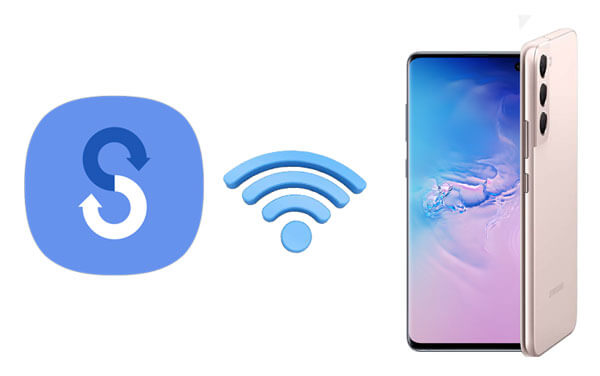
Smart Switch fonctionne avec un câble USB ou une connexion Wi-Fi. Pour envoyer des données sans fil, vous devez utiliser le Wi-Fi local, qui connecte les deux appareils.
De plus, l’application a besoin d’une connectivité Wi-Fi et non d’une connexion Internet Wi-Fi. La fonction Wi-Fi est activée automatiquement sur les téléphones lorsque vous sélectionnez l'option d'envoi ou de réception de données sur l'application.
La méthode sans fil est un moyen plus simple et plus rapide de déplacer vos fichiers puisqu’aucun adaptateur ni câble n’est nécessaire. Ainsi, si vous avez décidé d'acheter un nouveau téléphone Samsung et que vous avez besoin de transférer des données, Smart Switch peut vous aider. Vous pourrez transférer des fichiers de base tels que des photos, des vidéos, des contacts et bien d'autres. Voici comment Smart Switch fonctionne avec le Wi-Fi :
Étape 1 : Accédez à Google Play Store, téléchargez l'application Samsung Smart Switch sur les deux téléphones et installez-la. Lancez ensuite l'application sur les deux téléphones.
Étape 2 : Sur l'appareil d'envoi, appuyez sur l'option « Envoyer des données », accédez à votre appareil de réception et cliquez sur l'option « Recevoir des données ».
Étape 3 : Choisissez l'option « Sans fil ». Une fois cela fait, le Wi-Fi déclenchera une connexion sur les deux appareils.
Étape 4 : Après vous être assuré que les deux appareils sont connectés, une page affichant toutes les données apparaîtra. Choisissez les données que vous souhaitez transférer et cliquez sur le bouton " Transférer ". Attendez un peu pour que le processus se termine.

A lire aussi : Et si le Samsung Smart Switch reste bloqué à 99% ? Pour résoudre ce problème, vous pouvez lire cet article.
Smart Switch fonctionne également avec une clé USB, même si le processus peut être lent. Lorsque vous souhaitez transférer des données à l'aide de la fonction Smart Switch USB, procédez comme suit :
Étape 1 : Téléchargez, puis ouvrez Smart Switch sur les deux appareils. Cliquez ensuite sur « Sur le nouveau téléphone », sur l'ancien appareil et « Recevoir des données » sur le nouveau téléphone.
Étape 2 : Choisissez « Câble » sur les deux appareils et utilisez un câble et un connecteur USB fournis avec votre nouvel appareil Samsung pour connecter les deux téléphones.
Étape 3 : Sélectionnez « Envoyer » sur l'ancien téléphone, choisissez les fichiers que vous souhaitez récupérer de l'ancien appareil et cliquez sur « Transférer » sur le nouveau téléphone.

Lectures complémentaires : Si vous souhaitez qu'un autre outil remplace Smart Switch , ne manquez pas ces équivalents.
Les options de transfert sans fil et USB vous donneront le même résultat. Mais il y a quelques différences qui méritent d’être mentionnées :
1. Le transfert de données via Wi-Fi est plus rapide car la vitesse de transfert peut aller jusqu'à 10 Mo/s par rapport à l'USB, ce qui est assez lent car il ne repose pas sur le réseau mais sur les câbles.
2. Le transfert Wi-Fi Smart Switch est assez simple car la connexion sera établie automatiquement. Le transfert USB nécessite de connecter les deux appareils avec un câble et un connecteur USB, ce qui est parfois difficile.
3. Le transfert de données Wi-Fi n'offre pas une bonne sécurité car votre réseau est visible et d'autres utilisateurs peuvent y accéder. Le transfert USB offre une connexion filaire et personne ne peut y accéder.
Avantages:
- Plus simple à utiliser : les transferts via Wi-Fi ne sont pas si difficiles puisque la connexion s'effectue automatiquement.
- Vitesse plus élevée : Smart Switch peut transférer des données rapidement et la vitesse atteint 10,5 Mo/s.
- Pas de câble USB : Vous pouvez facilement terminer la migration des données sans câble USB.
Les inconvénients:
- Un réseau sans fil peut être facilement piraté.
Avantages:
- Meilleure sécurité : Après avoir configuré les pare-feu et la sécurité nécessaire sur le réseau, votre réseau filaire est bien protégé.
- Accessibilité : le réseau filaire n'est pas visible sur les autres réseaux. Les autres utilisateurs extérieurs à votre réseau ne peuvent pas se connecter.
Les inconvénients:
- Inconvénient : le mode de transmission USB nécessite un câble de données et un adaptateur OTG pour la connexion.
Je suppose que vous avez besoin de : Comment transférer rapidement des données d'un téléphone Samsung à un autre ? Ce guide complet vous donnera un coup de main.
Opter pour la transmission filaire est un défi si vous n'avez pas d'ordinateur ni de câble USB. Néanmoins, vous pouvez opter pour un moyen pratique de transférer des données via Wi-Fi, ce que la plupart des gens trouvent délicat. Nous vous montrerons les meilleures façons de transférer des données via Wi-Fi sans utiliser l'application Smart Switch.
Le moyen le plus simple et le plus rapide de transférer des données entre des appareils Android consiste à utiliser Samsung Data Transfer . Ce logiciel prend en charge les modes de transfert Wi-Fi et USB lors de la copie de données entre téléphones Android . De plus, il ne sera pas nécessaire que votre appareil de destination soit Samsung. Avec lui, vous pouvez transférer des fichiers entre la plupart des téléphones et tablettes Android, tels que LG, HTC, ZTE, OPPO, Vivo, Xiaomi, OnePlus, etc.
De plus, vous pouvez déplacer vos contacts , photos, musique, vidéos, SMS, applications et autres types de données. Les données transférées ne remplaceront pas les données actuelles sur votre appareil mobile cible. En outre, il peut également transférer des images et d’autres fichiers multimédias, etc., de l’iPhone vers Android.
Principales caractéristiques et points forts de ce logiciel de transfert de données :
- Transférez des fichiers tels que des contacts, des vidéos, des SMS, de la musique, des photos, des journaux d'appels, des applications et bien plus encore en 1 clic.
- Compatible avec les dernières versions iOS et Android.
- Prend en charge le mode de transfert unique.
- Suivez le mode lecture seule, afin qu'aucune donnée ne soit divulguée.
Téléchargez le logiciel de transfert de données mobiles ci-dessous.
Comment transférer des données à l'aide de ce programme de transfert :
Étape 1. Lancez le programme sur votre ordinateur
Une fois que vous avez lancé le logiciel, ouvrez-le et appuyez sur le module « Mobile Transfer » depuis l'interface principale.
Étape 2. Connectez les deux téléphones Android à l'ordinateur via Wi-Fi
- Assurez-vous que les appareils Android et l'ordinateur sont connectés au même réseau. Cliquez ensuite sur l'option « Vous ne reconnaissez pas l'appareil ? » et choisissez l'icône « Se connecter via Wi-Fi ».

- Autorisez vos téléphones à télécharger et installer une application pour la connexion. Exécutez ensuite l'application sur les téléphones Android pour scanner le code QR afin d'établir la connexion. Une notification s'affichera sur l'ordinateur pour une connexion réussie.
Étape 3. Transférer des données via Wi-Fi
Vérifiez les catégories de fichiers que vous souhaitez copier et cliquez sur l'onglet " Démarrer la copie " pour démarrer le processus de transfert de données. À propos, vous pouvez cliquer sur l'icône " Retourner " pour modifier la position de vos appareils.

Voir plus : 6 façons de transférer des fichiers d'Android vers un PC via Wi-Fi [Guide complet]
Une autre façon de transférer des données consiste à utiliser des services cloud comme Google Drive. Avec Google Drive, vous pouvez facilement et rapidement copier l'intégralité du contenu de votre téléphone sur votre compte Google, y compris les messages, les contacts, les photos, les vidéos, la musique, etc. Bien sûr, c’est aussi un moyen sans fil de synchroniser les données.
Étape 1 : Téléchargez puis installez l'application Google Drive sur les deux téléphones. Connectez-vous ensuite avec votre compte Google sur les deux appareils.
Étape 2 : Accédez à l'appareil d'envoi et appuyez sur l'icône " + " > " Télécharger " pour rechercher les fichiers sur votre appareil que vous souhaitez envoyer à Google Drive.
Étape 3 : Actualisez Google Drive sur votre appareil cible et vous verrez les fichiers téléchargés. Si nécessaire, vous pouvez les télécharger dans un dossier local sur votre téléphone de destination.

Vous pouvez également transférer des données entre téléphones à l'aide d'applications de migration de données. Ils sont gratuits et peuvent être utilisés sur les plateformes Android et iOS. Ces applications sont disponibles sur Google Play Store et Apple Store. Certaines des applications de migration mobile que vous pouvez utiliser sont Zapya, Xender, SHAREit, etc. Voici comment envoyer des données entre téléphones portables via Zapya :
Étape 1 : Installez l'application Zapya sur les deux gadgets et connectez les téléphones au même réseau Wi-Fi.
Étape 2 : Créez un groupe sur l’appareil d’envoi pour envoyer et recevoir des fichiers. Ensuite, choisissez les fichiers à envoyer et cliquez sur l'icône « Envoyer ». Ensuite, vous recevrez les fichiers sur un autre téléphone.

Vous savez maintenant comment fonctionne Smart Switch et les différentes manières de transférer des fichiers entre téléphones. Il est clair que l'utilisation du logiciel Samsung Data Transfer est une autre option pratique et fiable pour vous car elle ne nécessite aucune compétence technique et est la plus rapide. De plus, il prend en charge les appareils Android et iOS. Essayons.
Articles Liés
Comment transférer des fichiers d'un PC vers un téléphone Android sans USB [5 solutions pratiques]
Transférer des fichiers d'Android vers une clé USB avec ou sans OTG
8 fabuleuses alternatives Moborobo pour transférer et gérer des fichiers Android
Contrôlez facilement Android depuis un PC | 7 outils puissants
Comment débloquer le modèle de téléphone Samsung avec des solutions utiles [8 façons]
Résolu : où sont stockés les textes sur un téléphone Android ? [6 conseils pratiques]
Copyright © samsung-messages-backup.com Tous droits réservés.